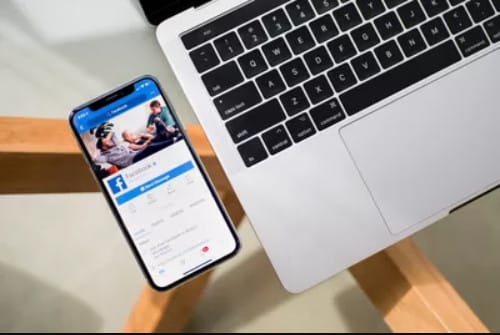Cómo encontrar tu historial de Facebook Messenger
Buscar información en una conversación o descargar el historial de mensajes
Lo que debes saber
- En un navegador, utiliza el cuadro Buscar Messenger en Chats. Desde dentro de una conversación, ve a Más acciones > Buscar en conversación.
- En la aplicación iOS o Android, toca Buscar.
- Para descargar el historial de mensajes, usa la herramienta Descargar tu información de Facebook en Configuración.
En este artículo se describe cómo buscar y recuperar el historial de chat de Messenger en las aplicaciones iOS y Android y Facebook en la web.
Accede al historial de Messenger desde Facebook o Messenger en un escritorio
A continuación, te explicamos cómo buscar tu historial de mensajes de Facebook por palabra clave o búsqueda dentro de una conversación desde un navegador.
Historial de mensajes de búsqueda por palabra clave
- Abre Facebook en un navegador web y ve a tu página de inicio.
- Selecciona el icono de Messenger en la esquina superior derecha de la página.
- Selecciona Ver todo en Messenger. Para omitir Facebook, ve directamente a Messenger.com y sigue el resto de las instrucciones.
- Debajo de Chats, haz clic en el cuadro Buscar Messenger.
- Introduce un término de búsqueda en el cuadro Buscar Mensajero.
- Si estás buscando una palabra clave, selecciona Buscar mensajes para debajo del cuadro de búsqueda.
- En Mensajes, verás conversaciones que mencionan la palabra clave. Selecciona una conversación para verla.
Buscar dentro de una conversación de messenger
- Abre Facebook en un navegador web y selecciona el icono de Messenger en la esquina superior derecha de la página.
- Selecciona Ver todo en Messenger. Para omitir Facebook, ve directamente a Messenger.com y sigue el resto de las instrucciones.
- Abre una conversación que quieras buscar. En Más acciones en el lado derecho de la pantalla, seleccione Buscar en conversación.
- En el cuadro Buscar en conversación en la parte superior de la conversación, escribea un término de búsqueda y, a continuación, selecciona Buscar.
- Messenger resalta los resultados de la búsqueda dentro de la conversación. Seleccione Listo cuando haya terminado.
Accede al historial de Messenger desde la aplicación Messenger
En la aplicación iOS o Android Messenger en tu dispositivo móvil, aquí te explicamos cómo buscar en tu historial de mensajes por palabra clave o búsqueda dentro de una conversación.
- Abre la aplicación Messenger y toca Buscar en la parte superior.
- Introduce un término de búsqueda.
- En Mensajes, verás las conversaciones que incluyan el término de búsqueda.
- Toca la conversación para abrirla.
Cómo acceder a las solicitudes de mensajes en Facebook
Si no encuentras lo que buscas, es posible que esté en tus Solicitudes de mensajes. A continuación, te explicamos cómo acceder a la pantalla Solicitudes de mensajes desde Facebook o Messenger en un navegador web, así como a la aplicación móvil de Messenger.
Solicitudes de mensajes de acceso en facebook o messenger en el escritorio
- Abre Facebook en un navegador web y selecciona el icono de Messenger en la esquina superior derecha de la página.
- Selecciona Ver todo en Messenger. Para omitir Facebook, ve directamente a Messenger.com y sigue el resto de las instrucciones.
- Selecciona su foto de perfil y, a continuación, selecciona Solicitudes de mensajes.
- Abre una solicitud de información sobre quién te está enviando mensajes.
Solicitudes de mensajes de acceso en la aplicación móvil de messenger
- Abre Messenger y toca tu foto de perfil.
- Puntea Solicitudes de mensajes.
- Abre un chat para obtener más información sobre quién te está enviando mensajes.
Cómo descargar tu historial de Facebook Messenger
Si quieres descargar un historial completo de tus conversaciones con Messenger, usa la herramienta Descargar tu información de Facebook, ya sea desde Facebook en la web o desde la aplicación móvil de Messenger.
Descarga el historial de messenger desde un navegador web
- Abre Facebook y ve a tu página de inicio.
- Selecciona el icono Cuenta, representado por una flecha hacia abajo, en la esquina superior derecha de la pantalla.
- Selecciona Configuración y privacidad.
- Selecciona Configuración.
- En el panel izquierdo, selecciona Su información de Facebook.
- En la sección Descargar su información, selecciona Ver.
- Para descargar solo el historial de Messenger, activa la casilla Mensajes. Deja todo seleccionado para descargar todos tus datos de Facebook o elige otros elementos para descargar.
- Desplázate hasta la parte superior y seleccione Crear archivo. Para una descarga más específica, introduzca un intervalo de fechas, un formato y una calidad de medios.
- Facebook te notificará cuando tus archivos de descarga estén disponibles. Cuando los archivos estén listos, ve a la página Descargar su información y selecciona Copias disponibles. A continuación, descarga el historial de Messenger.
Dependiendo de la cantidad de información que haya solicitado, el proceso de descarga puede tardar hasta varios días.
Descarga el historial de messenger desde la aplicación móvil de messenger
- Abre Messenger y toca tu foto de perfil.
- Desplázate hacia abajo y toca Configuración de la cuenta.
- Desplázate hacia abajo y selecciona Descargar tu información.
- Selecciona la casilla de verificación Mensajes para descargar tu historial de Messenger.
- Desplázate hacia abajo y selecciona Crear archivo. Para una descarga más específica, introduzca un intervalo de fechas, un formato y una calidad de medios.
- Messenger te notificará cuando tus archivos de descarga estén disponibles. Cuando los archivos estén listos, vaya a la página Descargar tu información y selecciona Copias disponibles. A continuación, descarga el historial de Messenger.